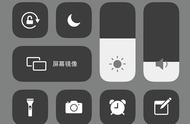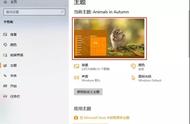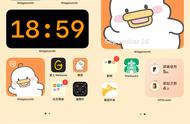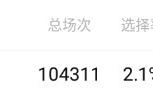我们在前面不仅完成了openEuler的正常安装,还给它添加了桌面环境DDE,使openEuler在开机之后能够显示系统的桌面。如果,我们现在感觉默认的主题或壁纸不太好看,那就需要重新设定DDE的默认主题或壁纸。

关于DDE默认的主题和壁纸设置,我们只需要通过简单的两步进行实现:
1.下载自己喜欢的图片,并将下载的图片名称改为“desktop.jpg”;
2.删除DDE原有的默认主题,将自己喜欢的图片复制到系统默认的访问路径。
下面,我们一起来操作去更换DDE默认的主题图片。
一.获取DDE桌面环境默认的主题图片名称, 并将主题图片的名称重新赋予给已下载好的新图片。首先,我们要下载一张自己喜欢的主题图片,比如华为手机的主题壁纸-未来之翼。

华为手机的主题壁纸-未来之翼
下载完成之后,我们发现图片的名称为“200397192513913.jpg”,此时需要把这张图片重新改为“desktop.jpg”才行,以便后面成为openEuler开机重启之后的默认主题。

也就是说,图片的名称为desktop.jpg,才能真正被DDE桌面环境默认和正常访问。
二.下载的图片名称更新为desktop.jpg之后,将新的desktop.jpg复制粘贴到系统默认的文件目录中。关于desktop.jpg要粘贴到默认的文件路径,我们首先要先查找出存放desktop.jpg图片的目录和文件路径。
[root@openEuler ~]# find / -name desktop.jpg
如上图,我们需要在openEuler的 DDE桌面环境中开启终端,并在终端输入以上命令即可查询出desktop.jpg的所有文件路径,我们继续看下一张图:

在终端查看desktop.jpg的文件路径
根据上图,desktop.jpg图片在终端里面被查询出3条文件路径。
路径一:/root/.local/share/Trash/files/desktop.jpg
路径二:/root/Picures/Wallpapers/desktop.jpg
路径三:/usr/share/wallpapers/deepin/desktop.jpg
以上三条路径,到底哪个才是真正被默认为主题的文件路径?
根据我自己的实际测试,只有【路径三】才是真正存放desktop.jpg的地方。即便系统重新启动,桌面主题默认访问的就是“/usr/share/wallpapers/deepin/desktop.jpg”这条路径。

注意:路径二,只能在开机之后进行壁纸设置,系统重启之后需要再次重新设置,与路径三有一定区别。
找到desktop.jpg图片的存放路径后,我们直接将新的desktop.jpg粘贴到/usr/share/wallpapers/deepin目录中,系统重启之后就可以看到自己喜欢的主题。

新的主题-desktop.jpg
通过以上步骤,openEuler就能正常显示自己喜欢的桌面主题和壁纸。
结语:开源的openEuler,它的桌面环境DDE实际上并没有像deepin一样变得非常完善,有些桌面功能需要我们重新熟悉和摸索。就如上面主题默认图片的设置,你必须要知道DDE桌面环境的存放路径,才能真实现新的主题设置。
如果您对上面的内容有疑惑,可以在本篇内容进行探讨,我们一起努力去完善openEuler的DDE桌面环境。
,